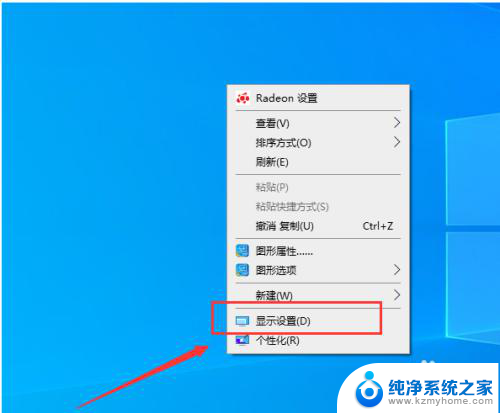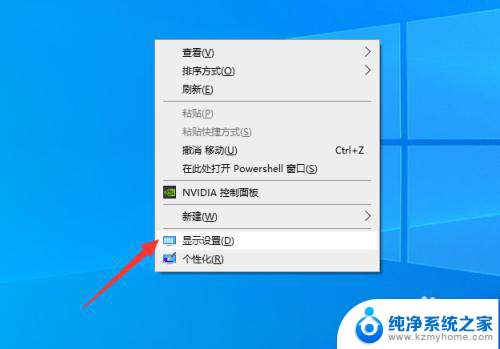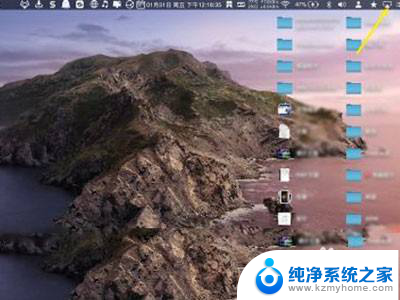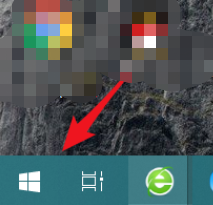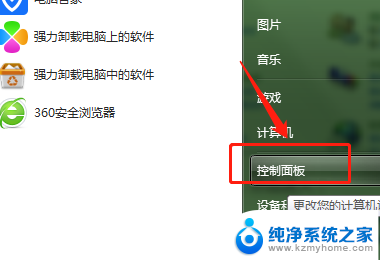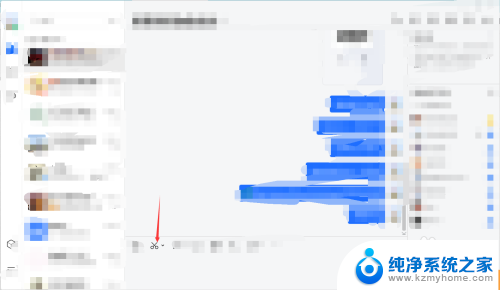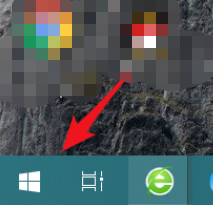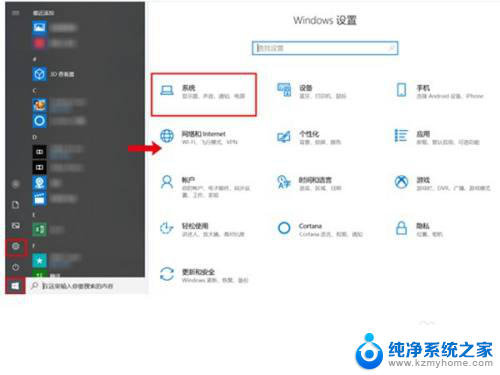电脑双屏怎么操作副屏 电脑主屏副屏同时显示设置方法
更新时间:2024-05-31 12:44:22作者:xiaoliu
在日常办公和学习中,使用电脑的情况非常普遍,有时候我们需要同时使用两个显示屏来提高工作效率。在这种情况下,如何操作电脑的双屏显示就显得非常重要。要实现电脑主屏和副屏同时显示,需要进行一些设置来确保顺利使用。接下来我们将详细介绍电脑双屏怎么操作副屏以及电脑主屏副屏同时显示的设置方法。让我们一起来学习吧!
方法如下:
1.准备两个显示屏幕右键桌面点击【显示设置】。
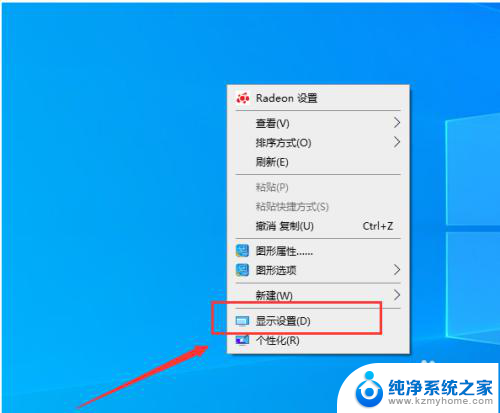
2.进入屏幕显示界面点击右下角的标识选项。
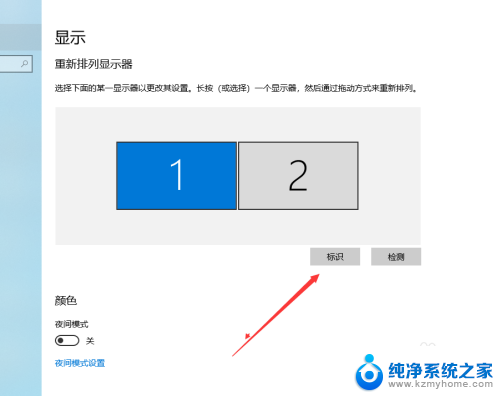
3.查看想要设置为【主屏幕】的左下角【标识序号】。
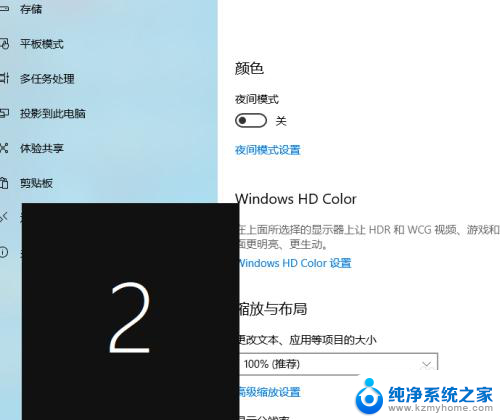
4.选择需要设置主屏幕的上方【标识序号】。
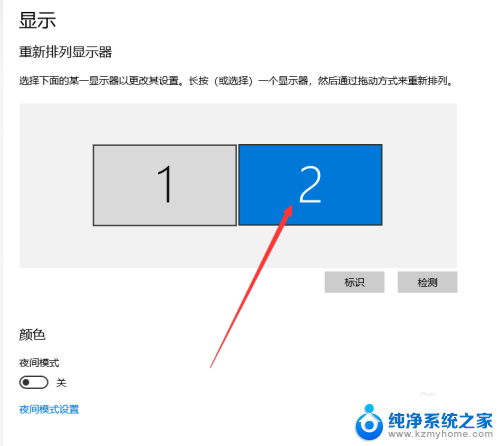
5.进入多显示器设置点击下方设置为【扩展这些显示器】。
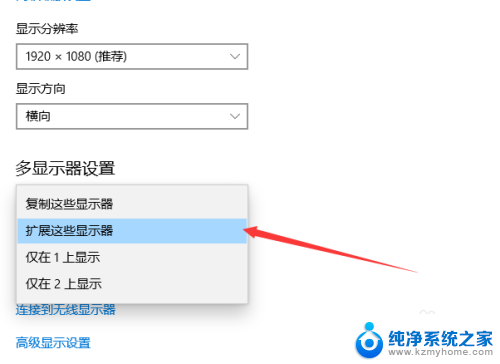
6.勾选下方的设为主显示器操作结束。
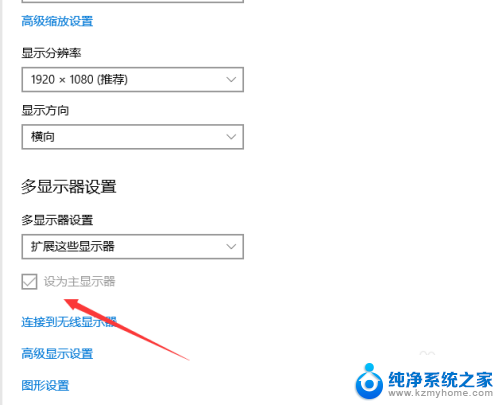
以上就是电脑双屏如何操作副屏的全部内容,如果您需要的话,您可以根据小编提供的步骤进行操作,希望这对大家有所帮助。